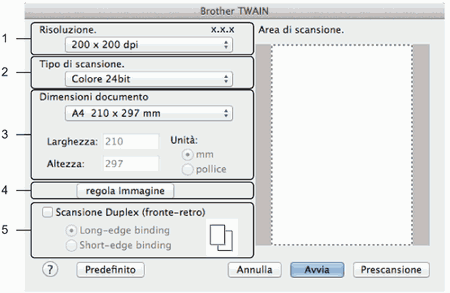Luminosità Regolare questa impostazione (da -50 a 50) in modo da ottimizzare l'immagine. Il valore predefinito è 0, ovvero un valore medio, solitamente adatto alla maggior parte delle immagini. Per impostare il livello di Luminosità, trascinare il dispositivo di scorrimento verso destra o verso sinistra in modo da schiarire o scurire l'immagine. In alternativa è possibile digitare direttamente un valore nell'apposita casella. Se l'immagine acquisita è troppo chiara, impostare un valore di Luminosità più basso e ripetere la scansione del documento. Se l'immagine è troppo scura, impostare un valore di Luminosità più alto e ripetere la scansione del documento.  Nota | | L'impostazione Luminosità è disponibile solo quando l'opzione Tipo di scansione è impostata su Bianco e nero, Grigio (diffusione errore), Grigio vero o Colore 24bit. |
|